Вашему вниманию представляется очередной туториал, который я позаимствовала у Мастера Shibashake.
На данном ниже изображении я объединил две позы, наездника и лучника, что позволило создать куда более оригинальную картину без особых усилий. Совмещение поз заметно расширяет их разнообразие, так что в этом уроке я расскажу, как это сделать. Все довольно просто – зато затем даже новичок в DAZ Studio сможет легко создать интересный фэнтезийный арт.
Чтобы сформировать Воительницу Джунглей (изображение выше), я сначала применил позу для верховой езды, расположив должным образом на спине тигра. Затем я открыл узел своей фигуры (Олимпия 6) в панели сцены, кликнул правой кнопкой мыши на «Область таза» и выбрал «Простое выделение» (Select All Children).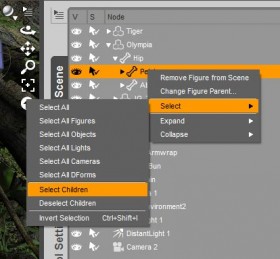
Это выделит таз, бедра и ноги. После этого я открываю вкладку «Параметры» (Parameters) и фиксирую значения Поворот (Bend), Искажение (Twist) и Наклон (Side-Side). Это блокирует фигуру от таза и ниже.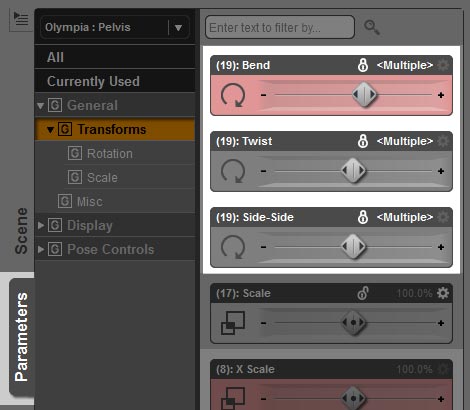
Теперь, когда я применяю другие позы к фигуре, меняться будет только верхняя часть ее тела. Ура! Мы создали уникального персонажа - лучницу верхом на тигре. Ниже я применил тот же процесс для моделирования мечницы, сражающейся с драконом на спине Сибирского тигра.
Как изменить позу для отдельной части тела
Другой отличный трюк – зафиксировать всю фигуру, за исключением одной ноги или руки. Щелкните правой кнопкой мыши на корневой каталог фигуры и выберите «Простое выделение» (Select Children). Перейдите на вкладку «Параметры» (Parameters) и выберите опцию «Трансформирование» (Transform). Повторите фиксацию значений Поворота (Bend), Искажения (Twist) и Наклона (Side-Side), как мы делали это раньше, теперь это заблокирует позу всей фигуры. выберите часть, которую вы хотите изменить. Щелкните правой кнопкой мыши и выберите «Простое выделение». Снова откройте значения Поворот (Bend), Искажение (Twist) и Наклон (Side-Side), поиграйте с ними – это повлияет только на выбранную часть тела.
Например, в приведенном ниже изображении «Одна сладостная песнь» я использовал этот способ, чтобы верно расположить руки девушки.
Как обнулить часть фигуры
Предположим, вы хотите обнулить позу руки от плеча до пальцев. Щелкните правой кнопкой мыши на нее и выберите «Простое выделение» (Select Children). Перейдите к меню «Редактирование» в верхней части интерфейса DAZ Studio.
Объект >> Обнулить >> Обнулить позу выделенных элементов (Object >> Zero >> Zero Selected Item(s) Pose).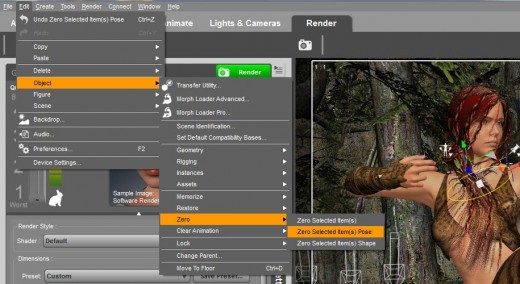
Сохранение частичных поз
Допустим, вам нужно сохранить позу взмаха рукой. Для этого:
Файл >> Сохранить как >> Заготовка Поз (File >> Save As >> Pose Preset).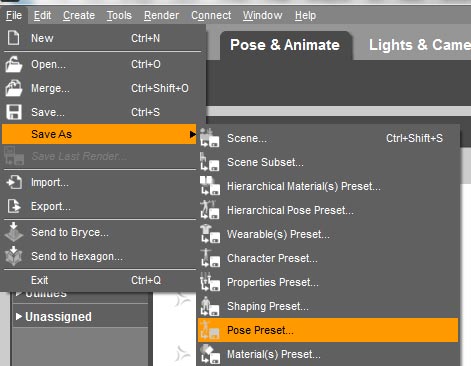
Введите название вашей позы. Перед вами должно появиться всплывающее окно «Опции сохранения заготовки позы». Отмените выделение Олимпии и выделите необходимые части тела. Нажмите на кнопку «Принять» (Accept). Это сохранит частичную позу.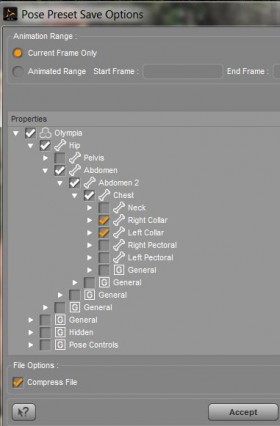
Наконец, вы видите сочетание поз, при котором девушка машет на прощание, взлетая на драконе.




А, пардон, почему «Простое выделение»? Select Children всю дорогу означает выделение всей иерархической цепочки далее от выделенного узла. Длинно, как паровоз с вагонами, зато Select Children вовсе не нуждается в переводе. ИМХО :).
спасибо